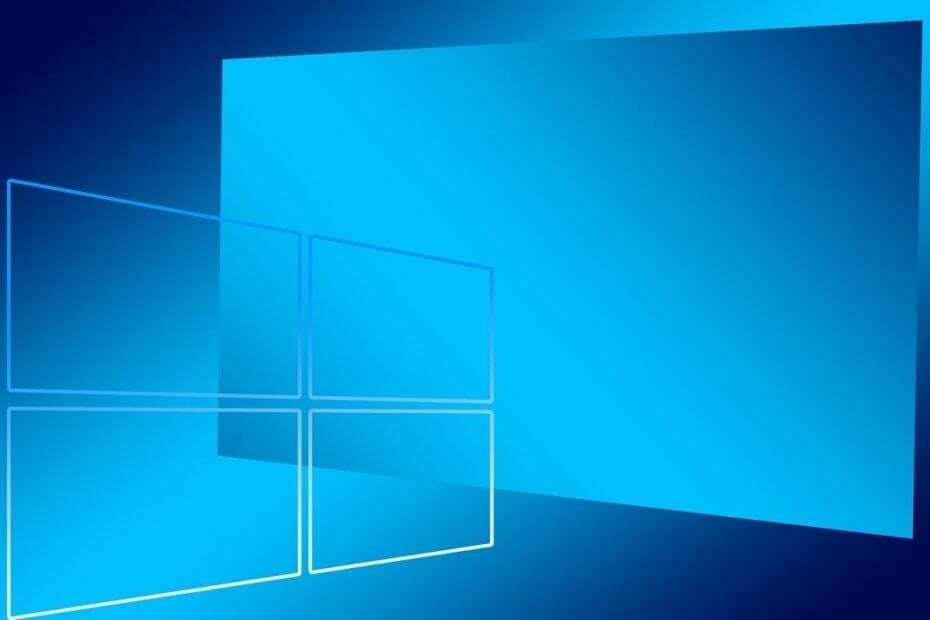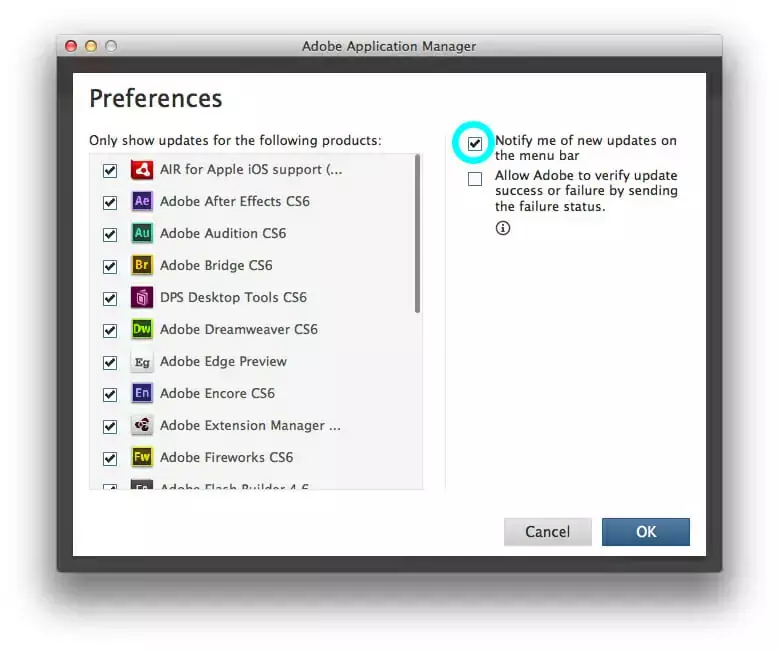Koetko hidasta ja viivettä vierittäessäsi tärkeää asiakirjaa Microsoft Wordissa? Riippumatta käyttämästäsi MS Wordin versiosta, sen ei pitäisi olla hidas tai viivästynyt yksinkertaisesti vierittäessäsi alaspäin, vaikka siinä olisi monta sivua. Joten noudata näitä helppoja ja yksinkertaisia ratkaisuja tämän ongelman korjaamiseksi.
Sisällysluettelo
Korjaus 1 – Muuta laitteiston grafiikkakiihdytyksen asetuksia
Voit muuttaa laitteiston grafiikkakiihdytyksen asetuksia Wordissa.
Vaihe 1 - Avata MS Word.
Vaihe 2 – Napauta sitten "Tiedosto" ja napsauta "Vaihtoehdot“.

Vaihe 3 – Mene "Pitkälle kehittynyt”-välilehti.
Vaihe 4 – mene kohtaan "Näyttö”-osio. Valitse vain "Poista laitteiston grafiikkakiihdytys käytöstä”laatikko.
Vaihe 5 – Napsauta sitten "OK" tallentaaksesi muutoksen.
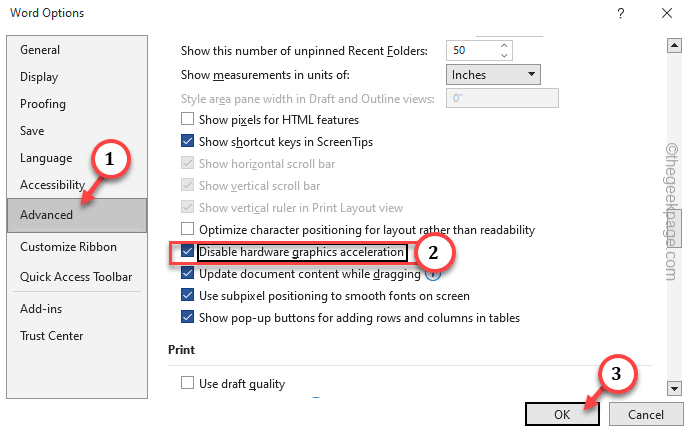
MAINOS
Yritä nyt vierittää samaa asiakirjaa Wordissa uudelleen. Se tuntuu paljon pehmeämmältä kuin ennen.
Korjaus 2 – Älä käytä Subpixel-sijoittelua
Wordin lisäksi on muitakin vaihtoehtoja, kuten Subpixel-sijoittelu, jotka voivat aiheuttaa Word-asiakirjan viiveen tai pätkimisen.
Vaihe 1 - mene kohtaan "Tiedosto" MS Wordissa.
Vaihe 2 – Napsauta sitten "Vaihtoehdot"avaa se.

Vaihe 3 – mene kohtaan "Pitkälle kehittynyt”-osio vielä kerran.
Vaihe 4 – Varmista, että sinulla on valitsematon "Päivitä asiakirjan sisältö vetäessäsi”laatikko.
Vaihe 5 – Varmista lisäksi, että "Käytä osapikselin sijoittelua tasoittaaksesi fontteja näytöllä”vaihtoehto on valitsematon.
Vaihe 6 – Napsauta sitten "OK“.
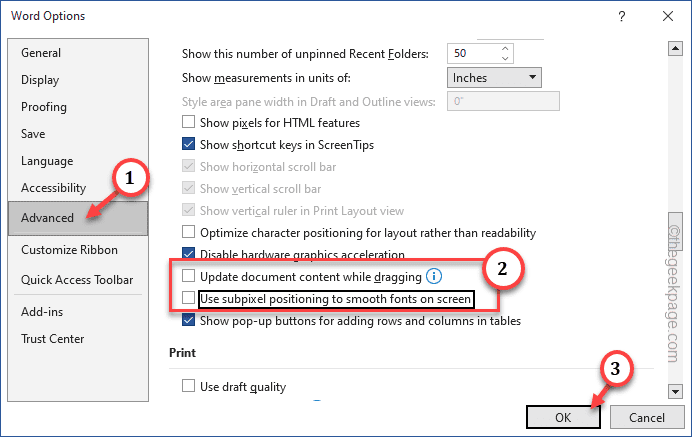
Tarkista se vierittämällä Word-asiakirjaa. Testaa, onko sinulla edelleen viive vai ei.
Korjaus 3 – Poista ei-toivotut lisäosat käytöstä
Apuohjelmat voivat hidastaa Wordin toimintaa huomattavasti. Sinun tulisi poistaa kaikki ei-toivotut lisäosat Wordista.
Vaihe 1 - Kun olet avannut Wordin, napautaTiedosto" ja napsauta edelleen "Vaihtoehdot" avataksesi sen.

Vaihe 2 – mene kohtaan "lisäosat”-välilehti.
Vaihe 3 – Aseta hallintaan "COM-apuohjelmat" ja napauta "Mennä"avaa se.
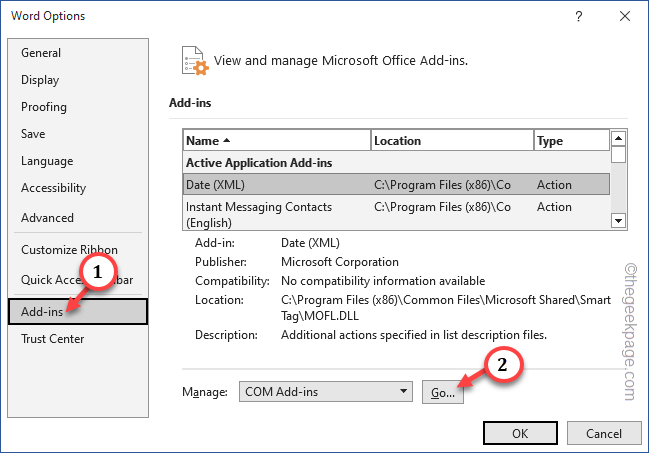
Vaihe 4 – Löydät kaikki lisäosat sieltä. Vain poista valinta kaikki ei-toivotut/välttämättömät lisäosat ja napsauta "OK“.
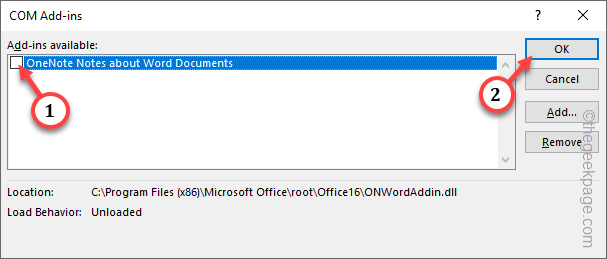
Nyt kiinni Sana ja käynnistä asiakirja uudelleen.
Tarkista, auttaako tämä ratkaisemaan ongelman.
Korjaus 4 – Lisää vieritettävien rivien määrää
Wordin hidas vieritysongelma ei välttämättä liity Wordiin ollenkaan.
Vaihe 1 - Sinun on avattava Hiiri asetukset. Käytä siis Win+R näppäinyhdistelmä tuoda esiin Juosta laatikko.
Vaihe 2 – Sitten, tyyppi tämä pikavalintakomento ja napsauta "OK“.
main.cpl
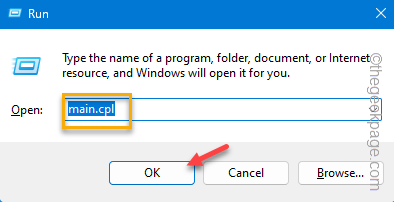
MAINOS
Vaihe 3 – Mene suoraan kohtaan "Pyörä”-sivulla.
Vaihe 4 – Aseta Pystysuora vieritys -välilehdessä "Rullaa pyörää yksi pykälä vierittääksesi”–”6“.
[Tämä parametri on "3”normaalisti. Voit valita eri määrän rivejä vieritettäväksi, jos haluat.]
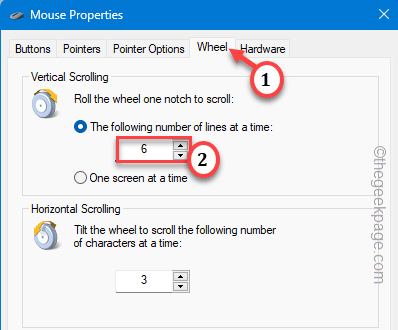
Vaihe 5 – Napsauta vain "Käytä" ja "OK" nyt tallentaaksesi muutokset.
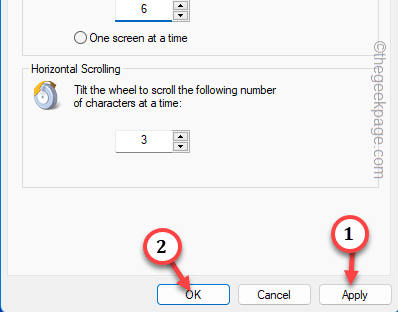
Palaa tämän jälkeen Wordiin ja yritä vierittää samaa asiakirjaa ylös tai alas vielä kerran.
Tämä auttaa sinua ratkaisemaan ongelman varmasti.